หนูมักจะมีข้อกำหนด DPI (จุดต่อวินาที) พิมพ์อยู่บนฉลากคือเมตริกนี้ใช้ในการวัดความไวของเมาส์ สำหรับผู้บริโภคบางราย DPI ที่สูงขึ้นจะได้รับประสบการณ์ที่ดีขึ้นเมื่อใช้งาน

DPI หมายถึงจำนวนจุด (หรือพิกเซลเสมือน) ที่สามารถตรวจจับและอ่านได้โดยเมาส์เมื่อใช้งาน เป็นหนึ่งในมาตรฐานที่ใช้ในการตรวจวัดและวางตลาดหนูสู่สาธารณะ เปรียบได้กับ RPM ของรถยนต์ รถที่วิ่งด้วยความเร็ว 4000 รอบต่อนาทีหมายความว่าเครื่องยนต์จะเร็วกว่าเมื่อเทียบกับรถที่ใช้ความเร็ว 2,000 รอบต่อนาที
DPI และ CPI แตกต่างกันอย่างไร
CPI หมายถึงจำนวนต่อนิ้วและเกี่ยวข้องกับจำนวนพิกเซลเสมือนที่เซ็นเซอร์ของเมาส์สามารถรับได้ด้วยเซ็นเซอร์ออนบอร์ด หลายคนสับสนทั้งของตัวชี้วัด แต่พวกเขาเป็นหลักหมายถึงสิ่งเดียวกัน มันเป็นเพียงเรื่องของความชอบ ผู้ผลิตบางรายอาจเลือกที่จะวัดเมาส์โดยใช้ DPI ในขณะที่บางรายอาจใช้ CPI
ฉันจะตรวจสอบ DPI / CPI ของเมาส์ได้อย่างไร
ไม่มีแอปพลิเคชันหรือการตั้งค่าเฉพาะในระบบปฏิบัติการ Windows ซึ่งช่วยให้คุณเห็นตัวเลขที่แน่นอนของ DPI หรือ CPI ของเมาส์ของคุณ โดยปกติเมตริกจะระบุไว้ในเอกสารหรือข้อมูลจำเพาะของรุ่นเมาส์ของคุณ โดยพื้นฐานแล้วคุณสามารถวัด DPI / CPI ของเมาส์ได้สองวิธี
วิธีที่ 1: การตรวจสอบข้อมูลจำเพาะ
วิธีที่ถูกต้องที่สุดในการตรวจสอบ CPI / DPI ของเมาส์ของคุณคือการค้นหาข้อมูลจำเพาะและดูเมตริกที่จัดทำโดยผู้ผลิตเอง DPI / CPI ต้องการการวัดที่แม่นยำซึ่งคุณอาจคำนวณได้ (เช่นเดียวกับวิธีที่สอง) แต่จะไม่แม่นยำ แต่อย่างใด
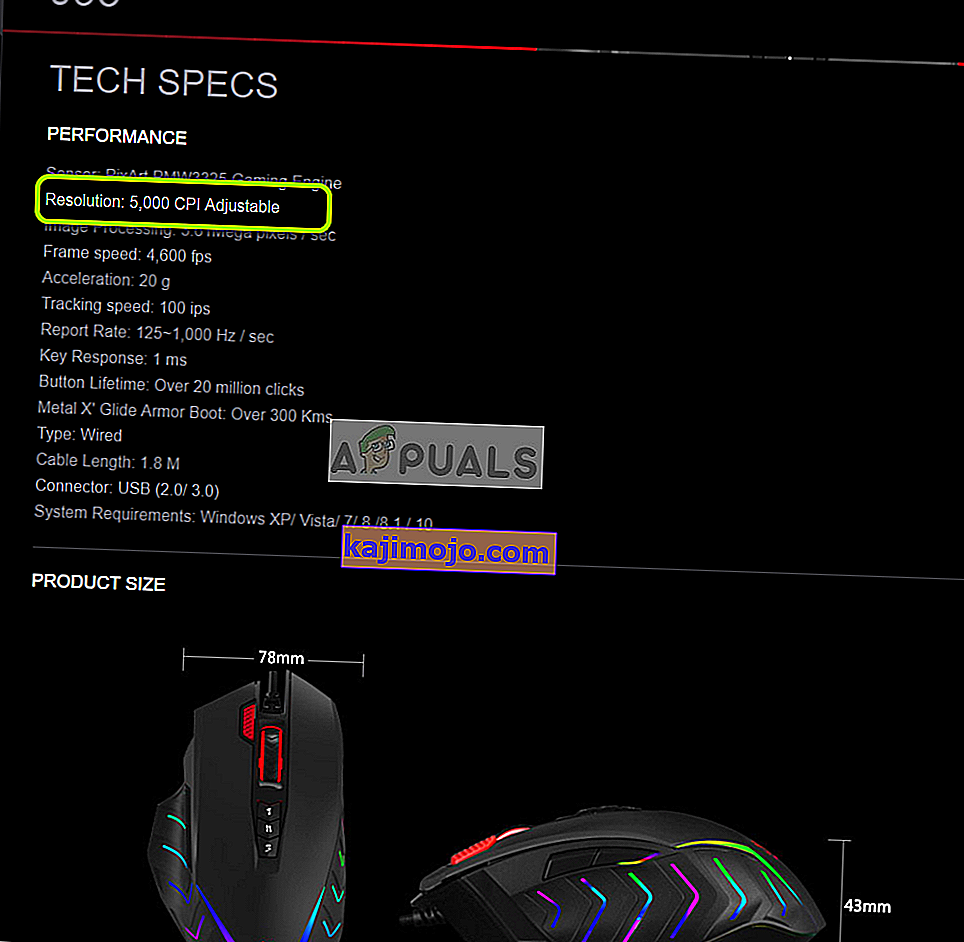
ดังนั้นไปที่เว็บไซต์ของผู้ผลิตของคุณและค้นหารุ่นเมาส์ของคุณ เมื่อเปิดหน้าผลิตภัณฑ์คุณจะต้องค้นหาส่วนที่จัดเก็บข้อมูลทั้งหมด ดังภาพด้านบน CPI สำหรับ Bloody J95 คือ 5000 (ปรับได้) มันอาจจะอยู่ในด้านหน้าของแท็กความละเอียด
วิธีที่ 2: การวัด DPI / CPI
หากคุณไม่พบข้อมูลจำเพาะทางออนไลน์ของรุ่นเมาส์ของคุณคุณสามารถลองวัด DPI / CPI ด้วยตนเอง วิธีนี้จะไม่แม่นยำดังนั้นคุณจะต้องหาค่าเฉลี่ย นอกจากนี้เราจะปิดการใช้งานการตั้งค่าเฉพาะใน Windows OS ซึ่งปรับแต่ง CPI / DPI ของเมาส์เพื่อให้เราสามารถอ่านค่าได้อย่างแม่นยำ คุณจะต้องมีไม้บรรทัดกระดาษสีขาวและเครื่องหมาย
- กด Windows + S พิมพ์ " การตั้งค่าเมาส์ " ในกล่องโต้ตอบและเปิดแอปพลิเคชัน
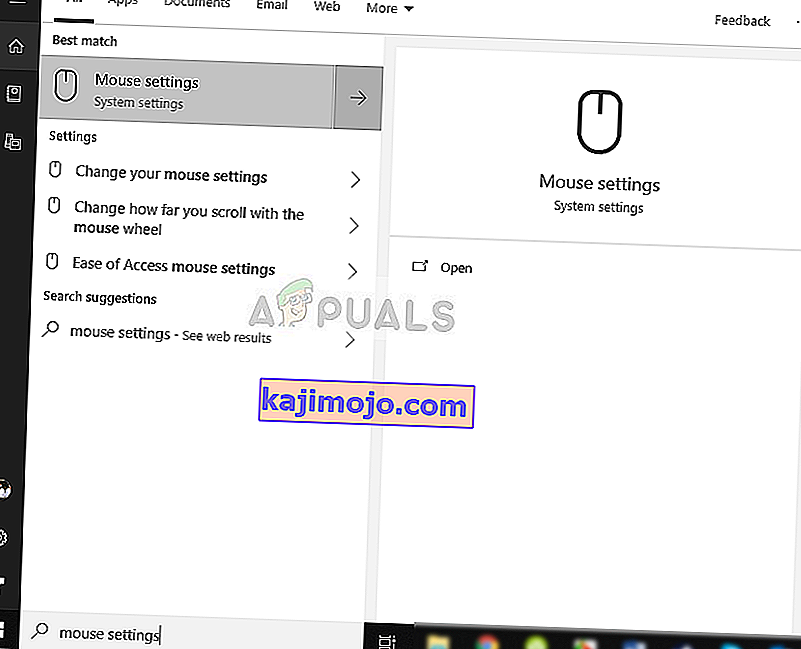
- ตอนนี้คลิกการตั้งค่าเมาส์เพิ่มเติมที่ด้านซ้ายบนของหน้าจอ
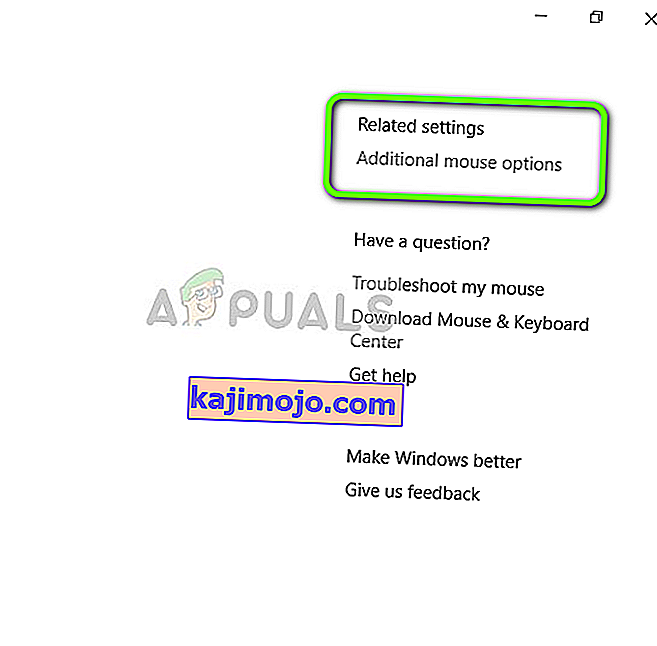
- ตอนนี้เลือกตัวเลือกตัวชี้และยกเลิกการเลือกตัวเลือกในการเพิ่มความแม่นยำชี้
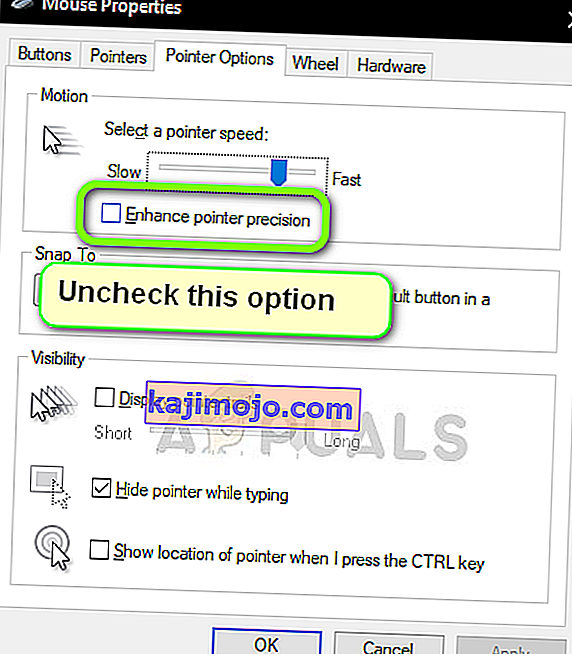
- ตอนนี้นำกระดาษออกมาแล้ววัดประมาณ 2-3 นิ้วและทำเครื่องหมายให้ถูกต้องกับตลาด ไปที่เว็บไซต์ DPI Analyzer และวางเมาส์เหนือไฟล์
- ตอนนี้วางเมาส์ที่จุดเริ่มต้นและนำไปยังจุดเริ่มต้นบนกระดาษ
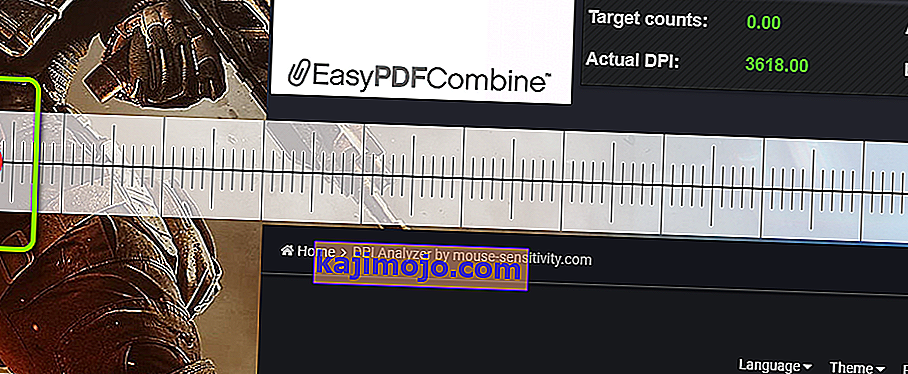
- ตอนนี้เป็นเส้นตรงให้นำเมาส์จากจุดเริ่มต้นไปยังจุดสิ้นสุด หลังจากทำเสร็จแล้วให้จด DPIตามที่แสดงในไซต์
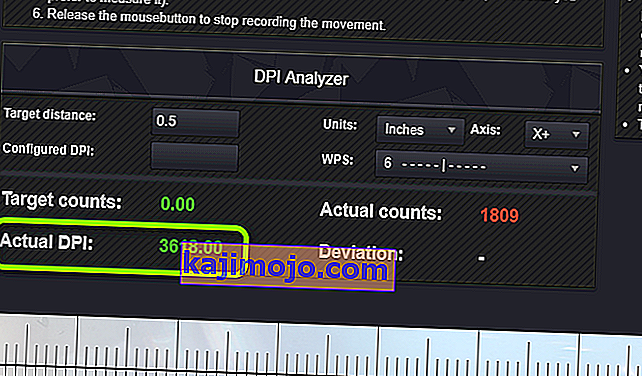
- ตอนนี้คุณต้องทำซ้ำขั้นตอน 5 หรือ 6 ครั้งและบันทึกการอ่าน หลังจากทำเสร็จแล้วให้หาค่าเฉลี่ย ตัวอย่างเช่นหากคุณทำซ้ำ 6 ครั้งให้เพิ่มค่าทั้งหมดแล้วหารด้วย 6 ซึ่งจะเป็น DPI ของเมาส์ของคุณ
เช่นเดียวกับที่เราได้กล่าวไว้ก่อนหน้านี้วิธีนี้อาจให้การอ่านที่ไม่ถูกต้องดังนั้นจึงเป็นการดีกว่าที่คุณจะมองหาข้อกำหนดของผู้ผลิต
DPI ปัจจุบันของฉันของเมาส์ DPI แบบปรับได้คืออะไร?
หากคุณมีเมาส์ระดับไฮเอนด์ที่ให้คุณเปลี่ยนการตั้งค่า DPI คุณสามารถค้นหา DPI ปัจจุบันได้จากซอฟต์แวร์ บริษัท ต่างๆเช่น Bloody หรือ Razer มีซอฟต์แวร์เฉพาะซึ่งช่วยให้ผู้ใช้ควบคุม DPI ของเมาส์และตรวจสอบได้แบบเรียลไทม์
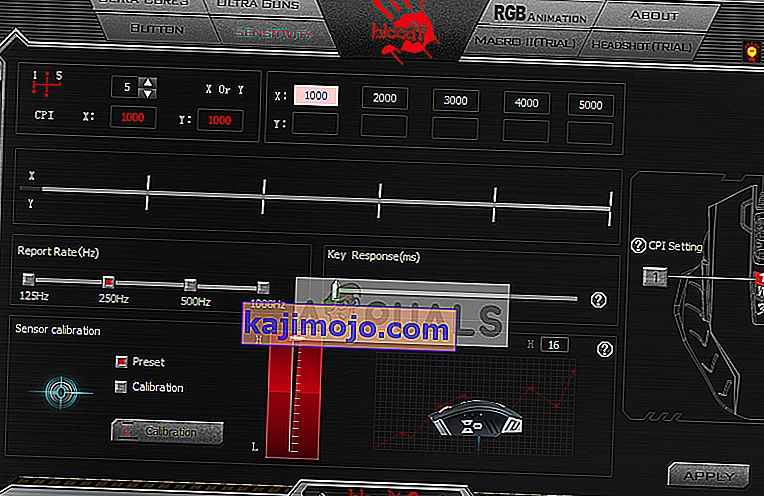
ดังที่คุณเห็นในภาพด้านบน DPI ถูกตั้งค่าเป็นสูงสุดซึ่งคุณสามารถเปลี่ยนแปลงได้อย่างง่ายดายโดยใช้ตัวเลือก CPI
